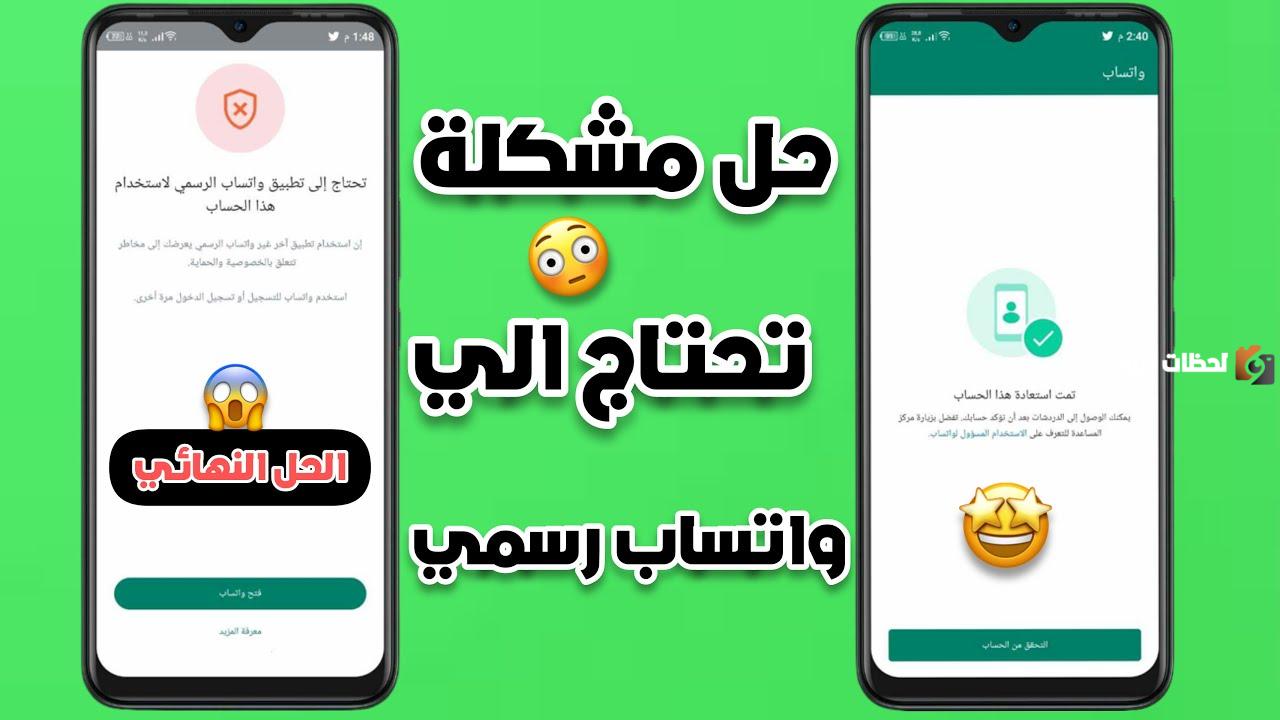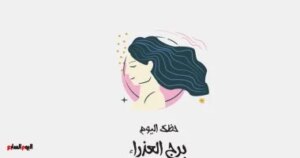تطبيق واتساب يوضح كيفية حل المشكلة ويشرح خطوات تحديث الواتساب لكي يتمكن المستخدم من علاج هذه المشكلة والاحتفاظ بكافة الوسائط التي تهمه في المعرض، ولقد اقترحت شركة واتساب عددًا من الحلول لهذه المشكلة وسوف نعرضها بالكامل من خلال موقع لحظات نيوز.
تطبيق واتساب يوضح كيفية حل المشكلة ويشرح خطوات تحديث الواتساب
تطبيق واتساب يوضح كيفية حل مشكلة تعذر تنزيل الفيديو وعدم ظهور الصور في المعرض ويطرح طرقًا متعددة لذلك نتعرف إليها فيها يلي:
1- إعادة تشغيل الهاتف
يمكن علاج مشكلة عدم تحميل الصور في المعرض من خلال اتباع هذه الخطوات:
- إغلاق جميع تطبيقات الهاتف وعلامات التبويب.
- الضغط غلى زر الطاقة في الهاتف وسحب المؤشر لأسفل لإغلاقه.
- إعادة تشغيل الهاتف بعض دقائق.
2- تمكين إعداد رؤية الوسائط
إذا كان المستخدم يعمل بهاتف أندرويد قد يحتاج إلى الدخول لإعدادات الوسائط في التطبيق وتفعيل خيار تحميل وظهور الوسائط في المعرض وسوف تظهر كافة الصور، أو يمكن أيضًا فتح إعدادات دردشة شخص معين وتفعيل خيار إظهار الوسائط في المعرض.
3- مسح Whatsapp Cache
مسح الملفات المؤقتة يساعد في حل مشكلة عدم ظهور الصور في المعرض، وذلك من خلال:
- الدخول إلى الإعدادات على الهاتف.
- تحديد خيار قائمة التطبيقات.
- اختيار واتساب.
- ستظهر تفاصيل مساحة التخزين الخاصة بالتطبيق.
- النقر على زر حذف الملفات المؤقتة التي تعطل نظام التطبيق.
4- إظهار الوسائط من المجلد الخاص
تتم خطوة إظهار الوسائط من المجلد الخاص بالطريقة التالية:
- تشغيل File Explorer أو File Manager على الجوال.
- اختيار على مجلد WhatsApp.
- النقر على فوق الوسائط.
- الضغط على صور WhatsApp.
- فتح المجلد الخاص.
- تحديد الصور ونقلها إلى ملف صور Whatsapp .
هناك طرقًا أخرى يمكن من خلالها حل مشكلة عدم ظهور الصور في معرض واتساب مثل حذف ملف Nomedia من مجلد وسائط WhatsApp أو التحقق من مساحة التخزين أو التحقق من وجود تحديثات.